..首先,清理電腦垃圾和瀏覽器緩存。
..其次,超級管理員給各角色重新賦權限(新增功能或功能優化的權限會默認未勾選,需要重新賦權限)。
*清理垃圾和緩存的方法如下:
..所有登錄過軟件的電腦需要按步驟操作:
1、關閉全部瀏覽器,用電腦管家或360衛士清理電腦垃圾
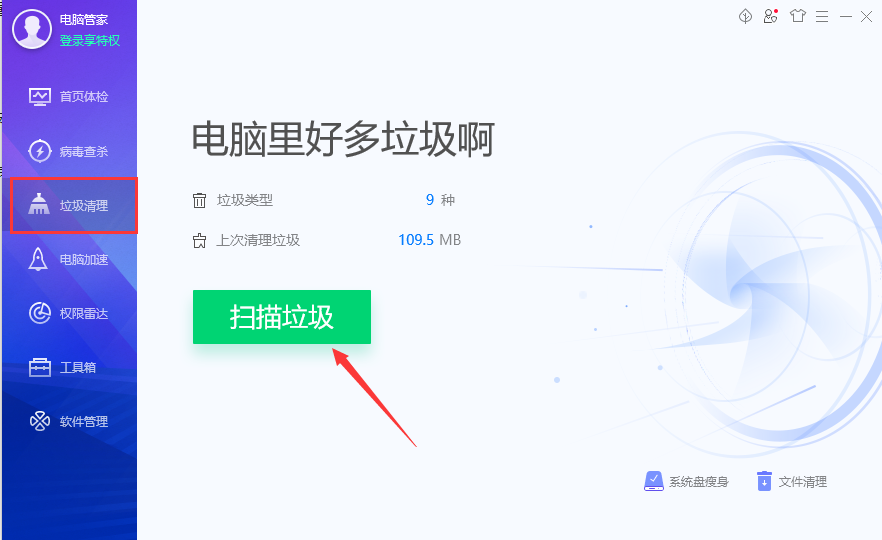
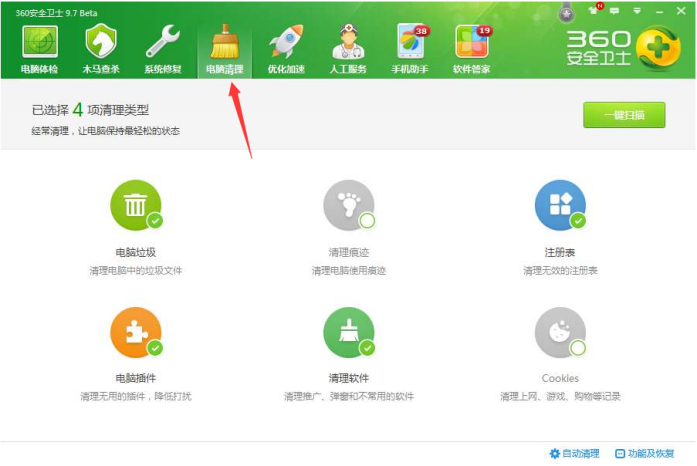
2、打開瀏覽器,清理瀏覽器緩存。各個瀏覽器清理方式不同,現示例火狐和360瀏覽器的清理辦法,其他瀏覽器,請自行百度清理方法。
A、火狐瀏覽器清理緩存方法:打開瀏覽器,點擊右上角“打開菜單”,下拉菜單中選擇“選項”
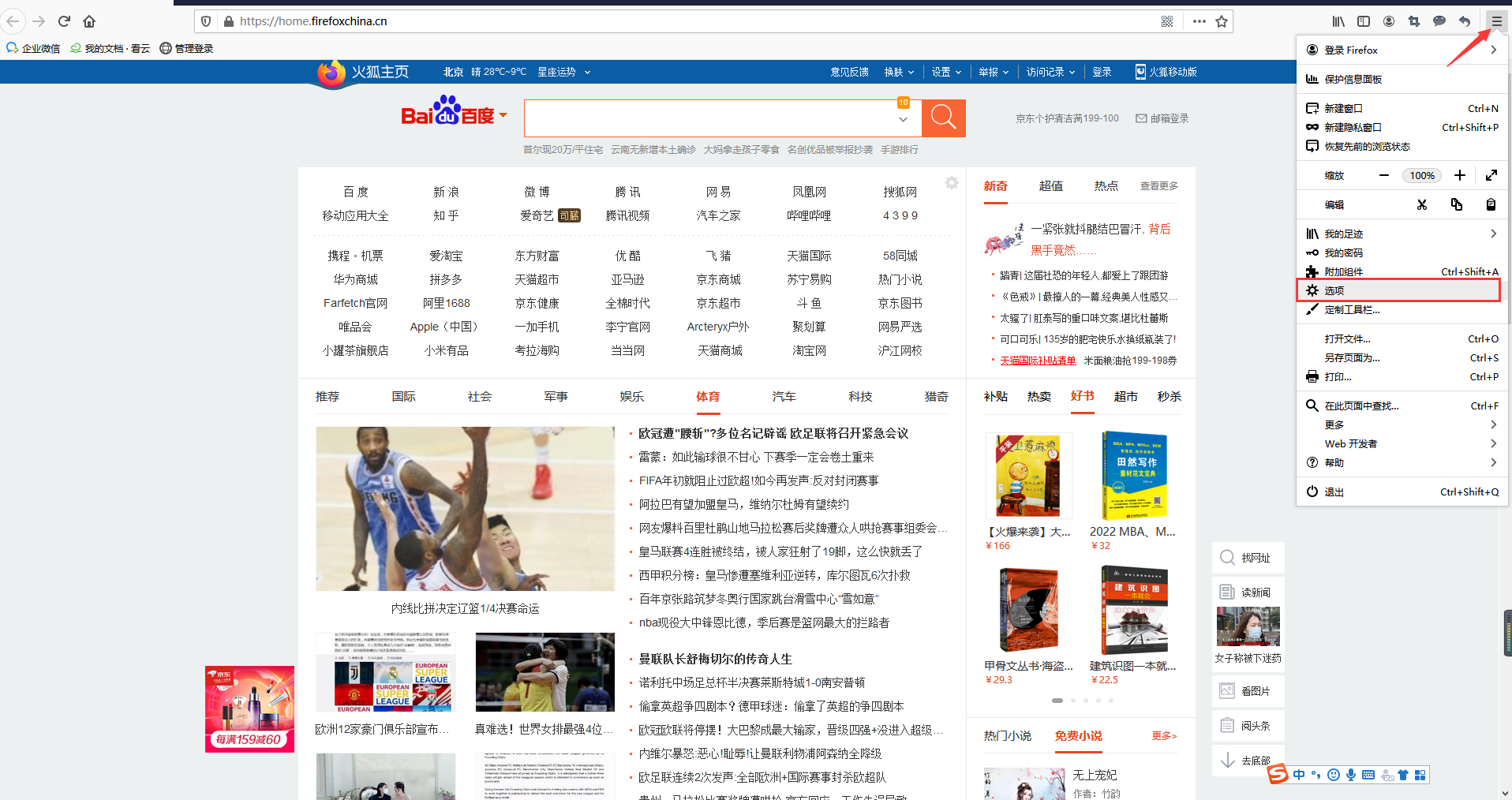
選擇“隱私與安全”項,點擊“清除歷史記錄”
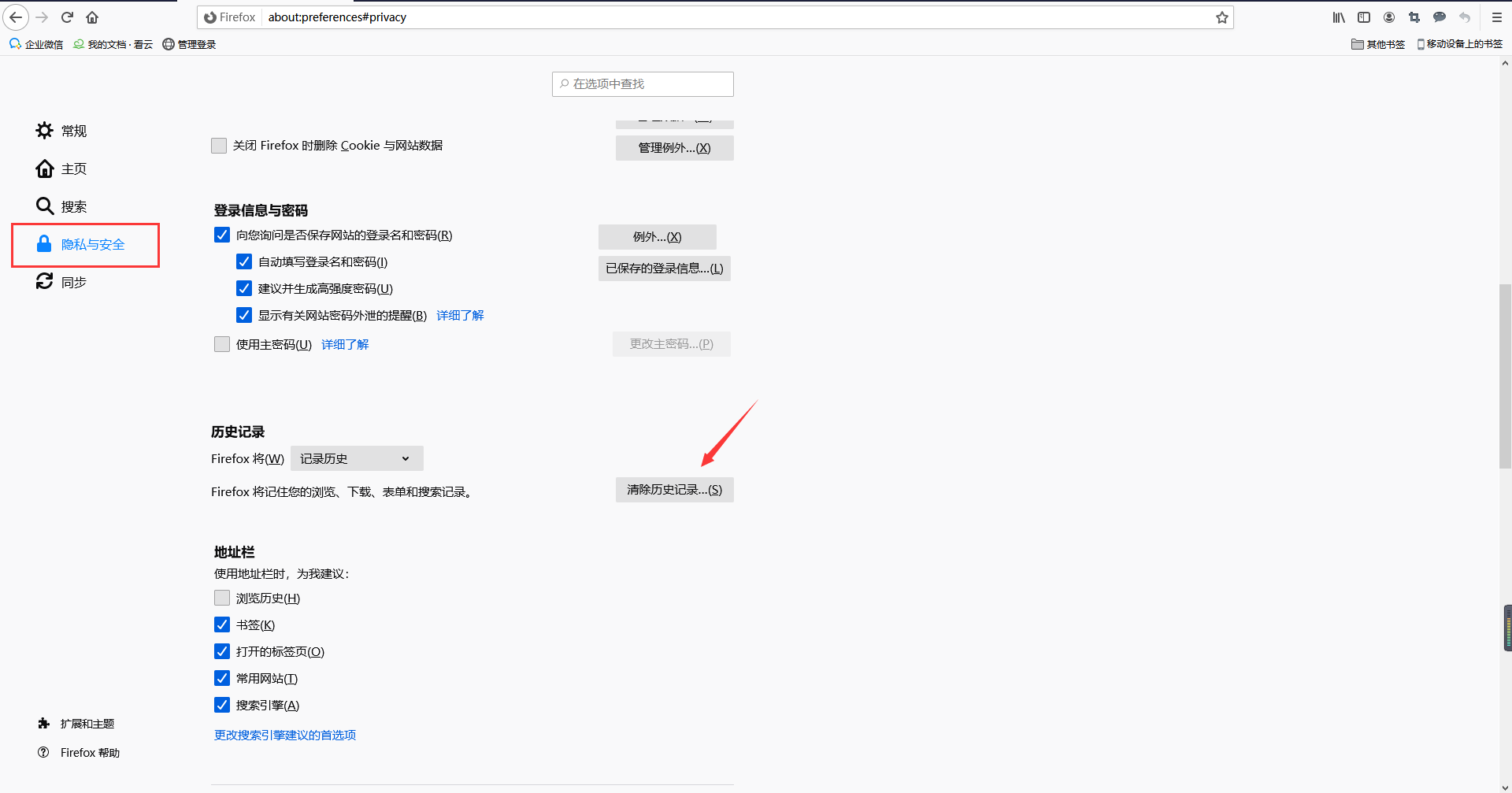
時間范圍選擇“全部”,然后點擊“立即清除”。
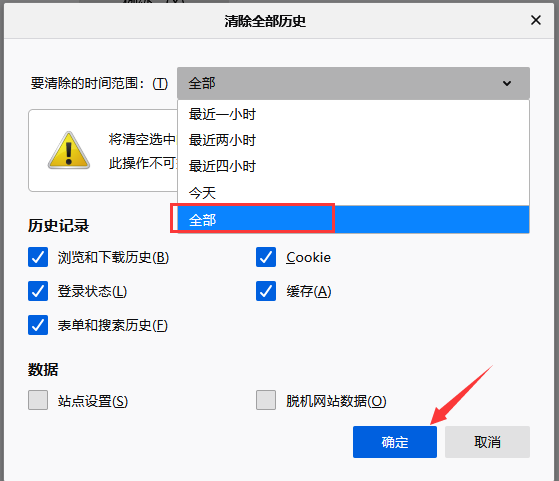
清理完畢,登錄軟件。
B、360瀏覽器清理緩存方法:打開瀏覽器,點擊右上角“三”符號,選擇工具--清楚上網痕跡
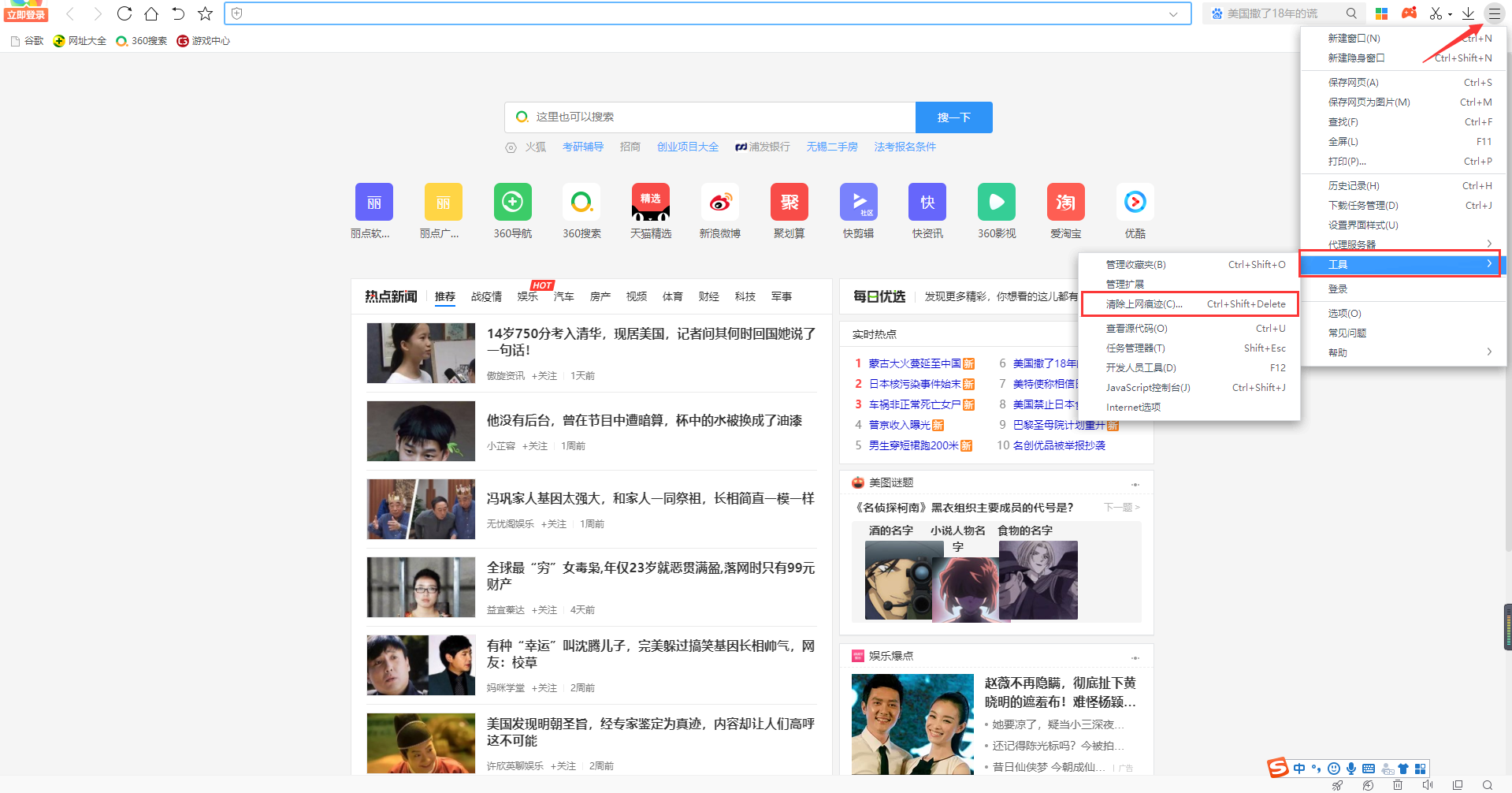
時間段選擇“全部”,默認勾選不需要修改,點擊“立即清理”
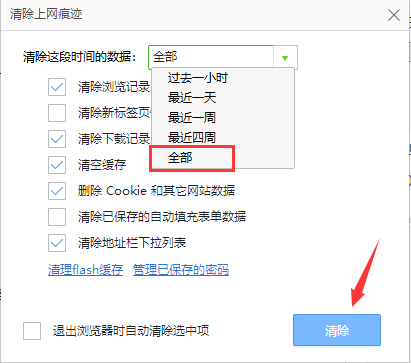
清理完畢,登錄軟件。
- 【重要聲明】
- 【管理員手冊】
- 第一節 應用場景模式方案
- 1.1 【ERP展會版】使用流程
- 1.2 【ERPmini版】使用流程
- 1.3【高版本】應用流程圖
- 第二節 軟件安裝
- 2.1 瀏覽器與安全防護
- 2.2 安裝打印插件
- 2.3 如何登錄軟件?
- 2.4 在線教程
- 2.5 軟件升級的注意事項
- 第三節 【基礎設置】流程
- 第1步 組織機構設置
- 1.1 設置【公司信息】
- 1.2 【部門管理】設置
- 1.3 建立【人事檔案】
- 1.4 角色與權限管理
- 1.5 【用戶管理】應用授權
- 第2步 初次登錄軟件
- 2.1 【我的桌面】設置
- 2.2 設置【控制面板】
- 第3步 【產品管理】設置
- 3.1 產品管理
- 3.2 產品類別
- 3.3 計量單位
- 第4步 設置【會計科目】
- 第5步 系統【基礎設置】
- 第6步 完成【作業】
- 6.1 【新建訂單】練習
- 6.2 【收款結算】練習
- 6.3 【財務管理】練習
- 第7步 系統初始化
- 備注:系統日志
- 第四節 期初建賬
- 第五節 系統啟用
- 第六節 效果評估
